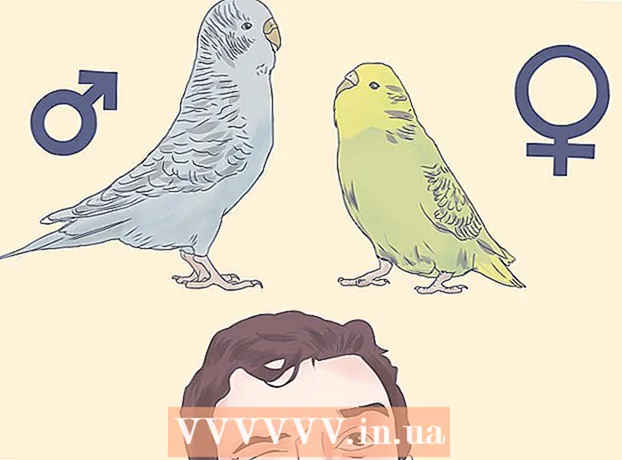作者:
Marcus Baldwin
创建日期:
17 六月 2021
更新日期:
1 七月 2024

内容
如果您为企业工作,则您现场可能有局域网 (LAN) 或无线网络 (WLAN)。大多数企业甚至许多房主选择使用共享打印机作为降低运行成本或提高效率的一种方式。有关如何在无线网络 (WLAN) 上查找和连接打印机的指南,请参阅下面的步骤 1。
脚步
- 1 在您的工作区或附近使用网络打印机查找办公室。 如果打印机未共享,则必须共享。
 2 按照以下步骤共享打印机。
2 按照以下步骤共享打印机。- 单击任务栏上的“开始”按钮,然后从弹出菜单中单击“设备和打印机”按钮。
- 在打开的窗口中,选择要共享的打印机并右键单击它。从上下文菜单中选择“打印机属性”。
- 在出现的对话框中,单击“共享”选项卡。然后选中“共享这台打印机”旁边的框。不要忘记输入“共享名称”。记下这一点,因为这将使您能够在网络上快速找到您的打印机。
- 单击“应用”按钮,然后单击“确定”以应用设置。
 3 单击任务栏上的“开始”,然后从出现的弹出菜单中选择“计算机”。 打印机参数应在“系统任务”下找到;如果没有,请单击任务栏中的“开始”,然后在出现的弹出菜单中单击“设备和打印机”。
3 单击任务栏上的“开始”,然后从出现的弹出菜单中选择“计算机”。 打印机参数应在“系统任务”下找到;如果没有,请单击任务栏中的“开始”,然后在出现的弹出菜单中单击“设备和打印机”。  4 在设备和打印机中,单击“添加打印机”。 这将允许您在无线网络上添加离您最近的打印机。
4 在设备和打印机中,单击“添加打印机”。 这将允许您在无线网络上添加离您最近的打印机。  5 单击添加打印机后,将出现一个新页面,您将看到两个选项,即本地是连接到这台计算机的打印机和网络打印机或连接到另一台计算机的打印机。 选择后者,然后单击“下一步”。在出现的新页面上,系统将提示您指定要连接的打印机。选择“浏览打印机”选项,然后单击“下一步”。将确定离您最近的打印机的位置。此过程可能需要一段时间才能完成,因此请耐心等待。
5 单击添加打印机后,将出现一个新页面,您将看到两个选项,即本地是连接到这台计算机的打印机和网络打印机或连接到另一台计算机的打印机。 选择后者,然后单击“下一步”。在出现的新页面上,系统将提示您指定要连接的打印机。选择“浏览打印机”选项,然后单击“下一步”。将确定离您最近的打印机的位置。此过程可能需要一段时间才能完成,因此请耐心等待。  6 搜索完成后,将列出所有连接到网络的打印机。 单击您之前记下的打印机名称,然后单击下一步。
6 搜索完成后,将列出所有连接到网络的打印机。 单击您之前记下的打印机名称,然后单击下一步。  7 完成安装过程后,系统将提示您打印测试页。 这是确保连接正常的测试。
7 完成安装过程后,系统将提示您打印测试页。 这是确保连接正常的测试。
提示
- 连接到网络打印机将省去您每次需要打印时都去附近的打印机的麻烦。
你需要什么
- 安装无线或本地网络打印机。
- 互联网。